Menggunakan app di MacBook Pro Anda
MacBook Pro Anda dilengkapi dengan berbagai macam app yang sudah terinstal, agar Anda dapat tetap terhubung dengan teman dan keluarga, bekerja dan berkreasi, menikmati banyak konten hiburan, menelusuri web, dan banyak lainnya.
Catatan: Beberapa app macOS tidak tersedia di semua wilayah atau bahasa.
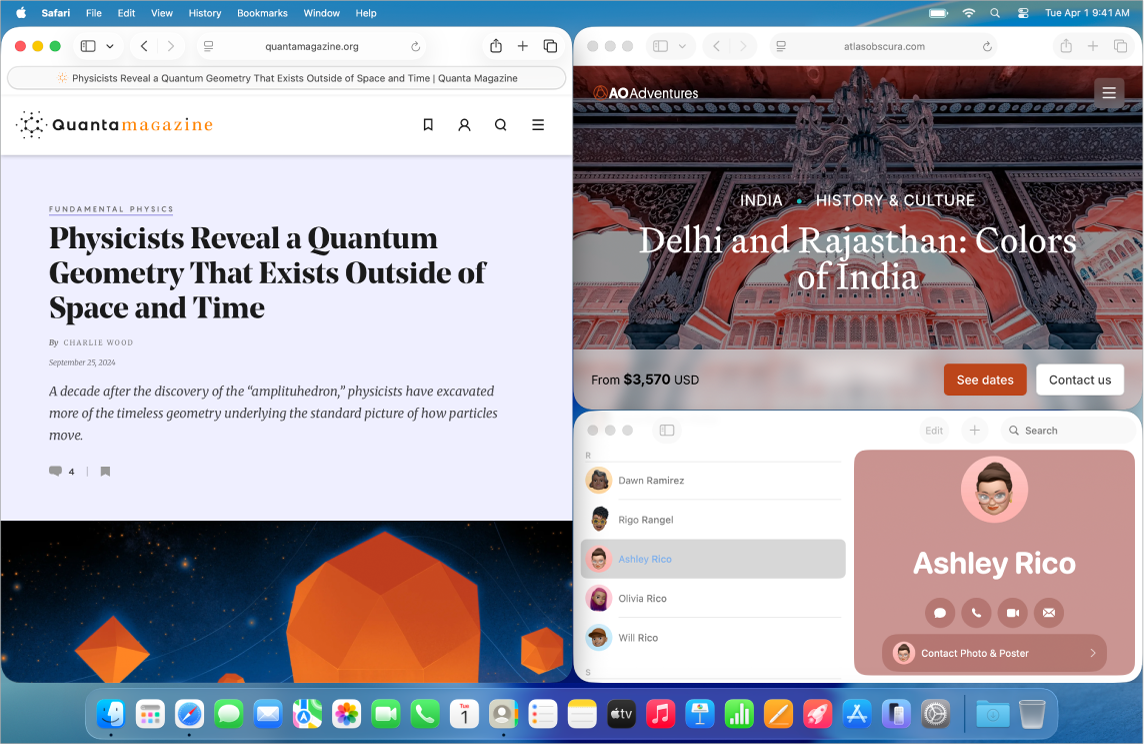
Lihat app. Untuk melihat semua app Anda dengan cepat di Mac, klik ![]() di Dock.
di Dock.
Kiat: Setiap app yang disertakan dengan Mac Anda menyertakan bantuan internal. Untuk mempelajari cara menggunakan app, buka app yang ingin Anda gunakan, lalu pilih Bantuan > Bantuan [App] di bar menu. Lihat Menggunakan Petunjuk Pengguna Mac.
Membuka app. Anda dapat membuka beberapa app pada saat yang bersamaan di Mac Anda, dan membiarkannya terbuka. Ini khususnya berguna untuk app yang sering Anda buka, seperti Safari atau Mail. Untuk membuka app, lakukan salah satu hal berikut:
Menggunakan Dock: Klik ikon app di Dock. Jika app tidak berada di Dock, klik
 di Dock, masukkan nama app di bidang pencarian, lalu klik app saat muncul di daftar. Untuk informasi lainnya di Dock, seperti cara menambahkan app yang sering digunakan, lihat Dock di Mac Anda.
di Dock, masukkan nama app di bidang pencarian, lalu klik app saat muncul di daftar. Untuk informasi lainnya di Dock, seperti cara menambahkan app yang sering digunakan, lihat Dock di Mac Anda.Menggunakan Finder: Klik

Menggunakan Spotlight: Tekan Command-bar Spasi, masukkan nama app di bidang pencarian, lalu tekan Return. Lihat Mencari dengan Spotlight.
Kiat: Untuk memfilter pencarian Spotlight Anda sehingga hanya menampilkan app di hasilnya, tekan Command-1 saat jendela pencarian Spotlight terbuka. Lihat Mempersempit hasil pencarian Anda di Spotlight.
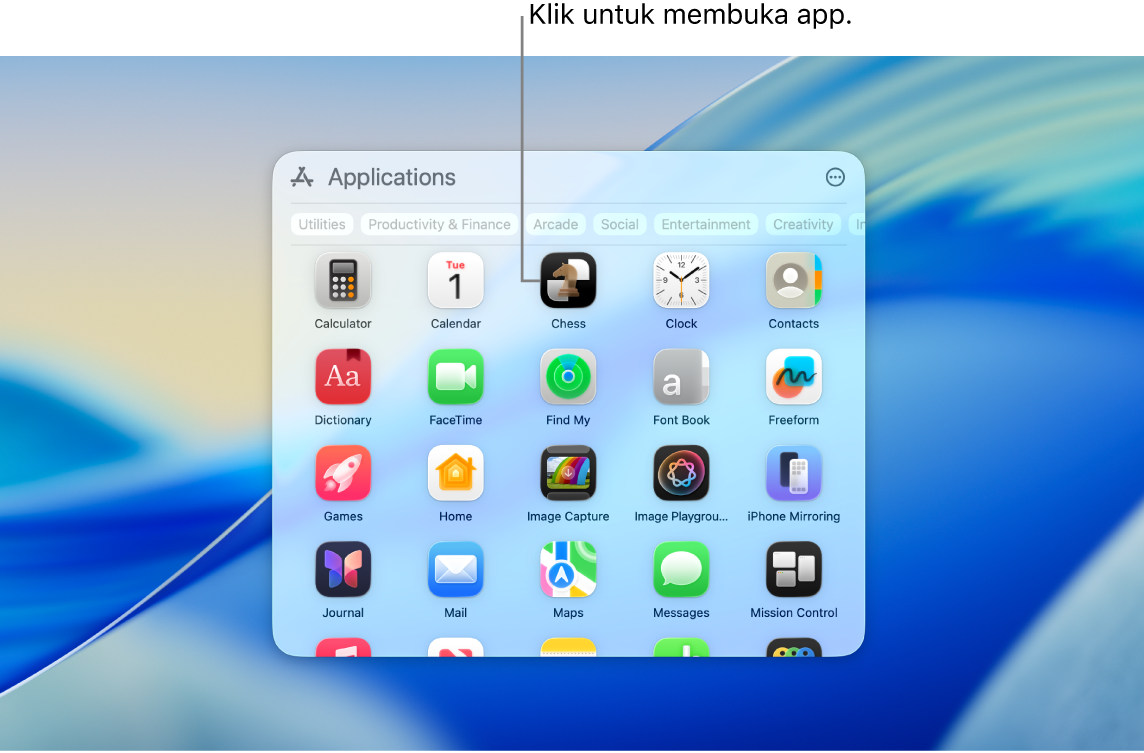
Menutup app. Menutup app akan menutup jendelanya, tapi app tersebut akan tetap terbuka meskipun tidak ada jendela yang aktif (titik kecil di bawah ikon app di Dock menunjukkan bahwa app tersebut terbuka). Untuk menutup app, klik 
Menutup app. Jika Anda hanya menggunakan app sesekali, Anda mungkin ingin menutup app setelah selesai menggunakannya, terutama jika app menggunakan energi yang signifikan. Untuk menutup app, klik nama app di bar menu, lalu pilih Tutup. Misalnya, jika Anda menggunakan Pratinjau, klik menu Pratinjau, lalu pilih Tutup Pratinjau.
Catatan: Jika app tidak ditutup seperti yang diharapkan atau tidak merespons, Anda dapat menutup paksa app, tapi Anda mungkin kehilangan perubahan yang tidak disimpan. Untuk menutup paksa app, tekan Command + Option + Esc atau pilih menu Apple 